- Illustrator記事をAffinityで再現してみた|ざらざら質感のノイズグラデーション
【photoshop】AI機能を使って生成塗りつぶしや背景生成してみた(日本語入力)
【photoshop】AI機能を使って生成塗りつぶしや背景生成してみた(日本語入力)

この記事は公開から2年以上経過しています。
こんにちはHANAです。
今回はPhotoshopの生成AIツール、「生成塗りつぶし」と「生成拡張」で色々実験してみました。
用意した写真をどこまで変化できるかも試してみたのでご覧ください。
- \\ 目 次 //
- 生成塗りつぶしの手順
- 生成拡張の手順
- ざっくり試してみた
- まとめ
生成塗りつぶしの手順
生成塗りつぶしの手順を簡単に説明します。
以下の写真を使っていきます。
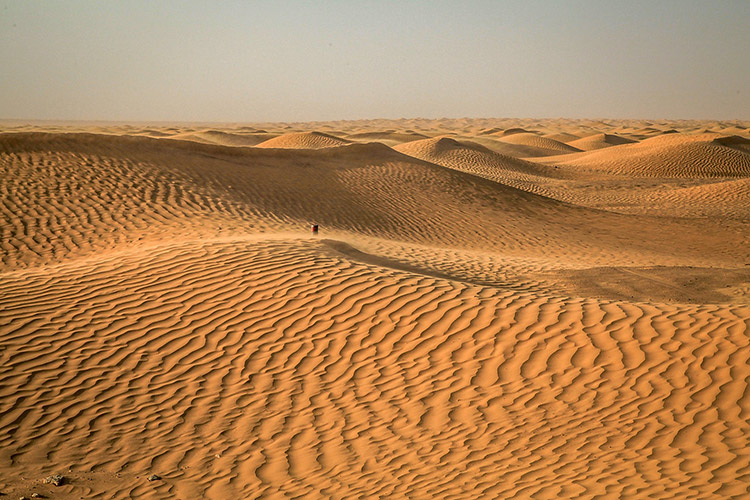
まず、「ウィンドウ」内の「コンテキストタスクバー」にチェックが入っていることを確認します。
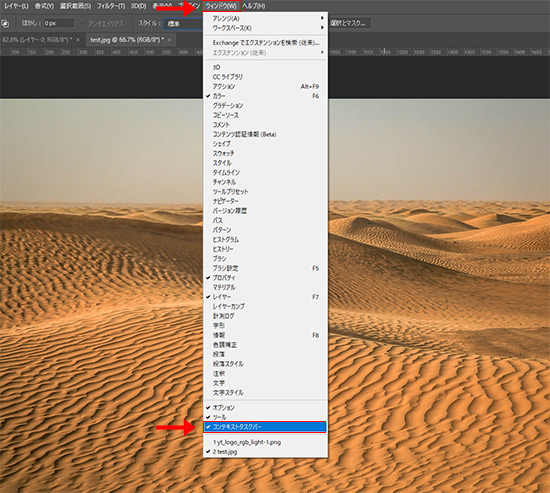
① 写真の変更したい部分を「なげなわツール」「クイック選択ツール」など、お好みのツールで選択します。
② 選択した状態で「生成塗りつぶし」をクリックします。
③ テキストボックスに「青空」と入力して、
④「生成」をクリックしてみます。
(指示の言語は日本語にも対応しています。)
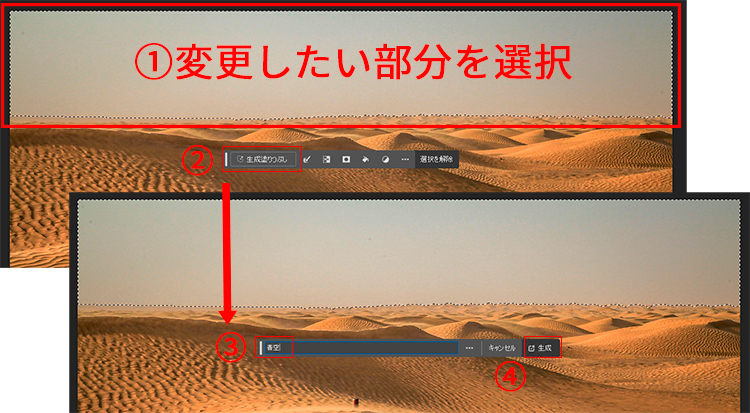
すると青空が生成されました。
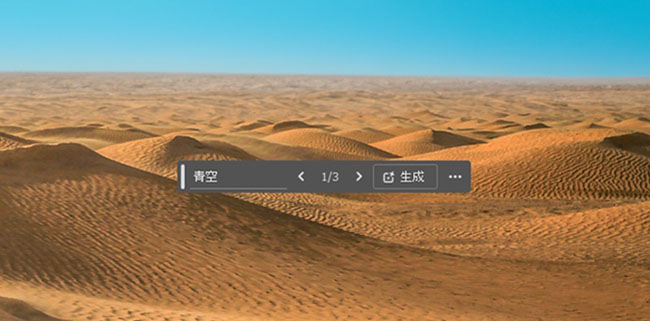
⑤を見てわかる通り、生成したものは新たにレイヤーに追加されるので、簡単に編集や削除が可能です。
⑥のバリエーションでは、青空が3パターン生成されていてお好みで選ぶことができます。
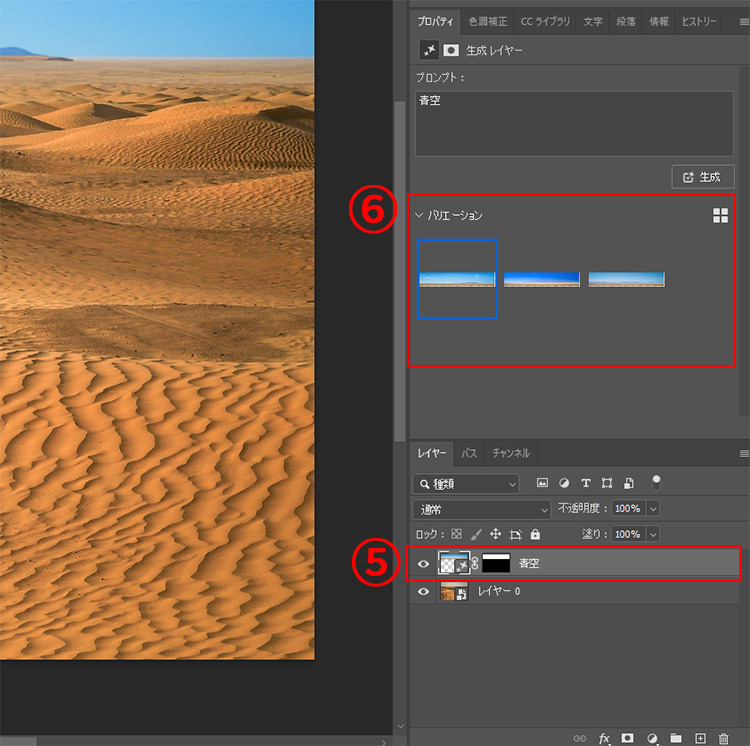
さらに、⑦のプロンプトに指示を追加して「生成」をクリックすると、新たに支持の通りのバリエーションを生成することもできるようですね。
指示は「青空」「雲」としています。
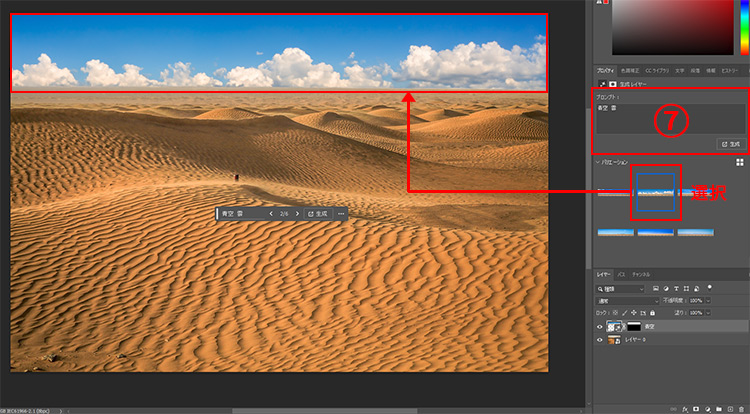
以上、生成塗りつぶしの簡単な手順説明でした。
生成拡張の手順
正直これはかなり便利です。
今後もお世話になる機能だと思ってます。
(説明の為別の写真を使用しています)
⑧ 切り抜きツールを選択して、必要な大きさまで範囲を広げます。
⑨ テキストボックスは空の状態で
⑩「生成」をクリックします。
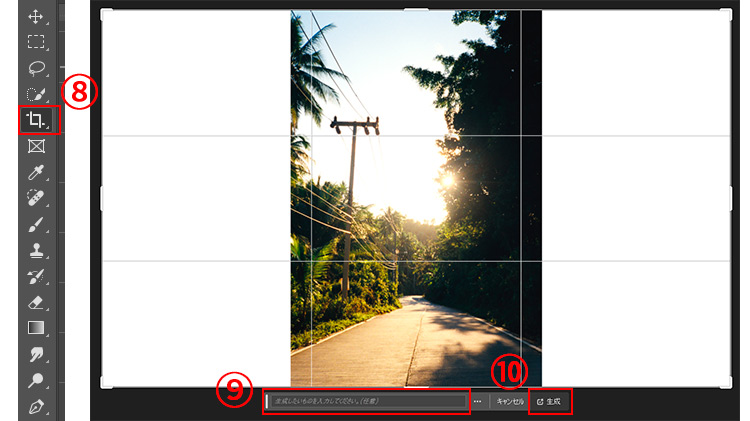
すると本来あるはずのない左右の景色を自動で生成してくれます。
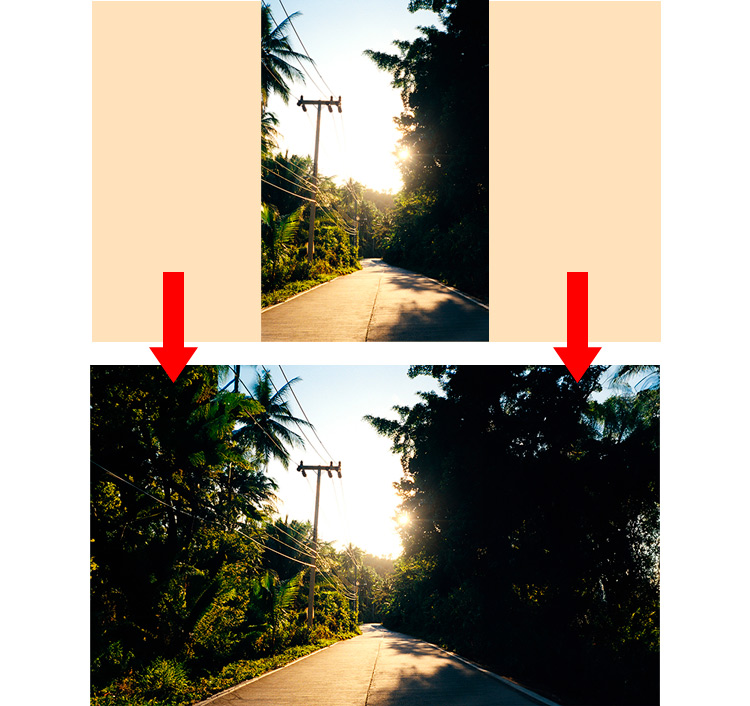
短時間でこのクオリティーのものが作れるってすごいですよね。
こんな街中でも生成できます。
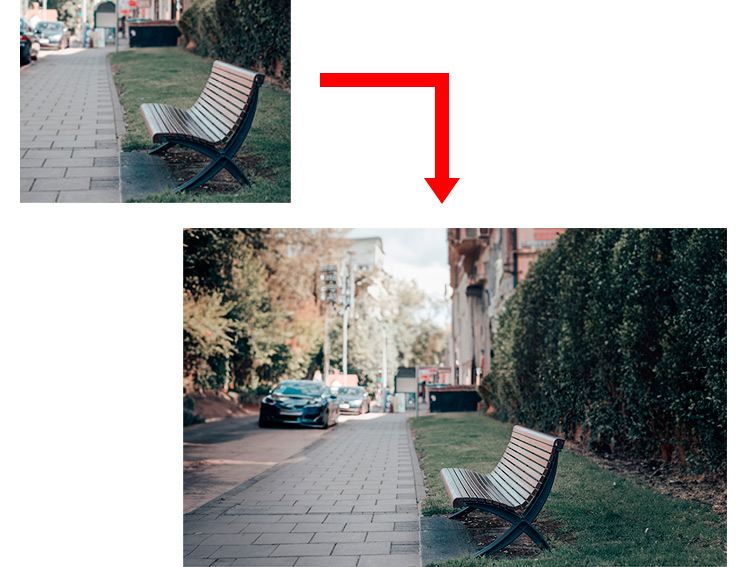
ざっくり試してみた
と、いうことで先程の進め方で遊n・・実験してみました。
青空は最初に生成したものを使用してます。
砂漠の部分を選択して「草原」にしてみました。
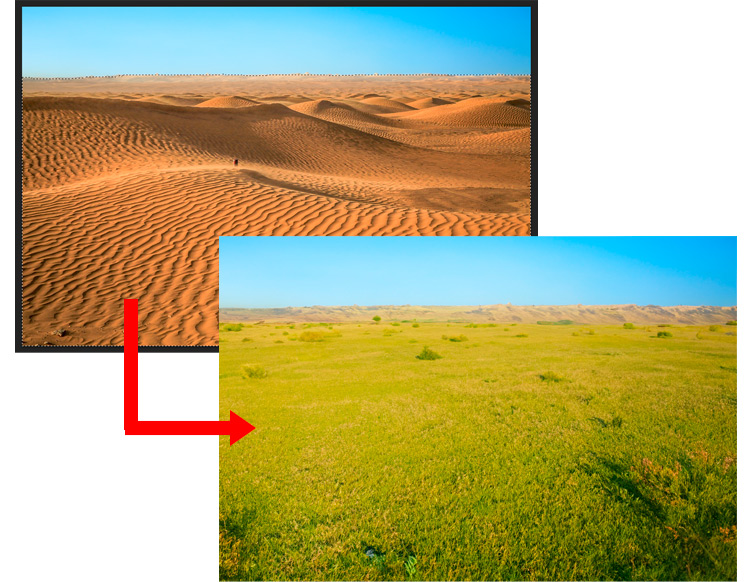
おお・・・ちょっと違和感はありますが草原が出現しました。
んー、じゃあ右側に海でも作っちゃおうかなー
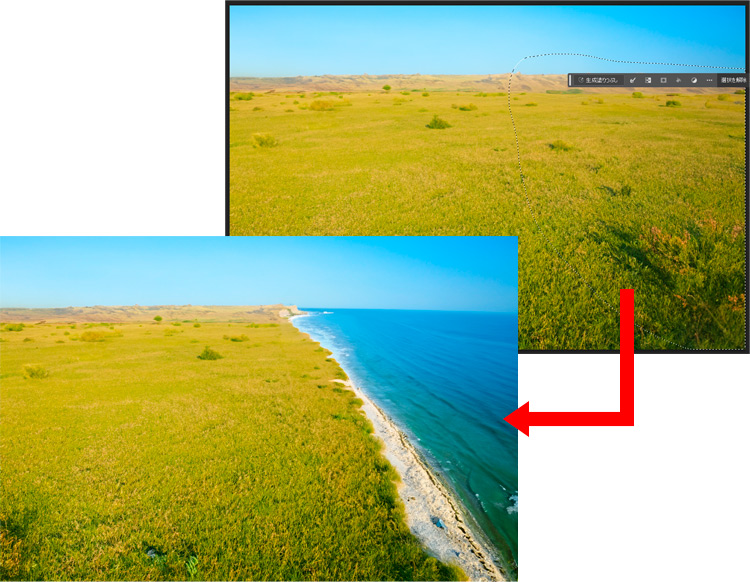
海もめっちゃ簡単に生成できる。
皆さん朗報です。世界が創造できます。
海と草原の堺の違和感が強いので、大きく選択範囲を取って「浜辺」などと入力して修正してみます。大味ですが違和感が緩和されました。
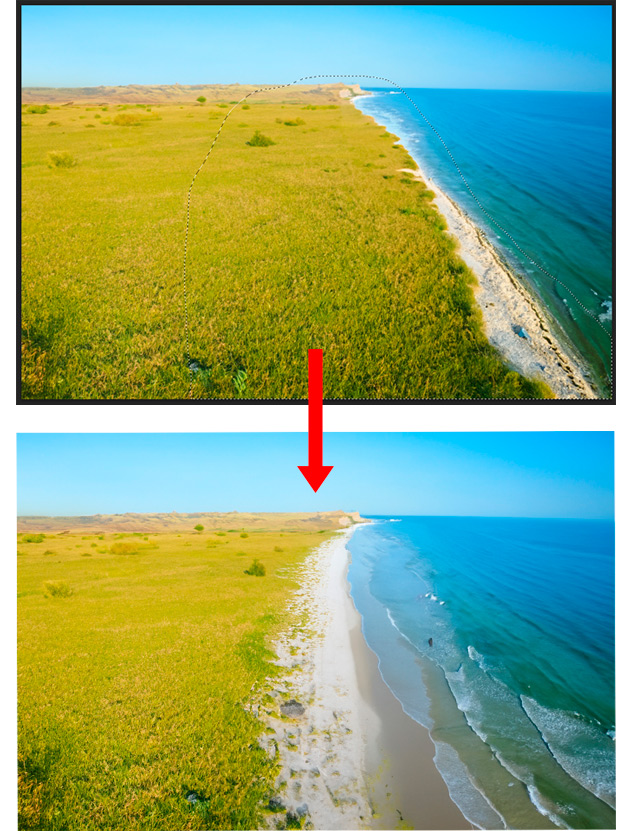
砂浜を人と犬が散歩してる情景もいいなー、、
え?こわ
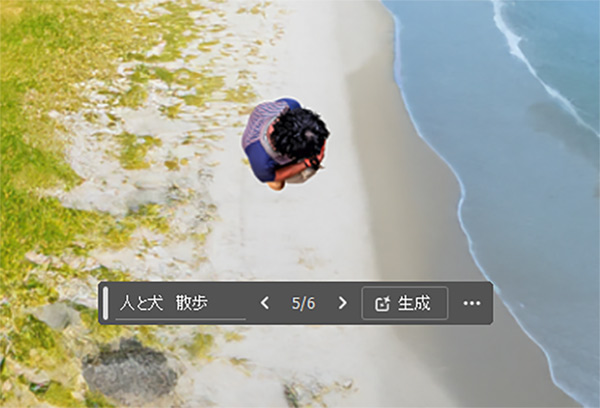
おそらく、粘り強く生成を繰り返せばいい感じのバリエーションが出てくると思いますが、「人」と「犬」を別々に生成したほうがそれらしい感じになりました。

もうちょっと幅を広げたいときは「生成拡張」ですね。

海の方に大きめの牡蠣が欲しいときはこんな感じですね。
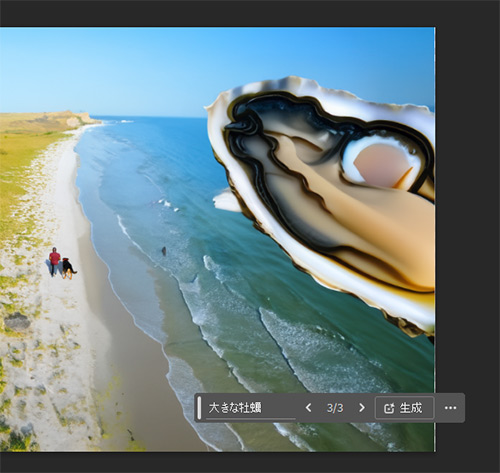
牡蠣に殻がついていたほうがいい場合は「大きな殻付きの牡蠣」としたらちゃんと殻が付きます。
指示してないのにだれかが勝手に牡蠣を握ってますね。
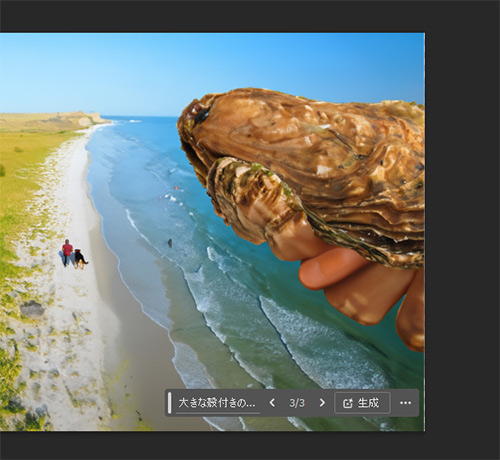
まとめ
なんやかんやありましたが様々な使い方ができそうです。
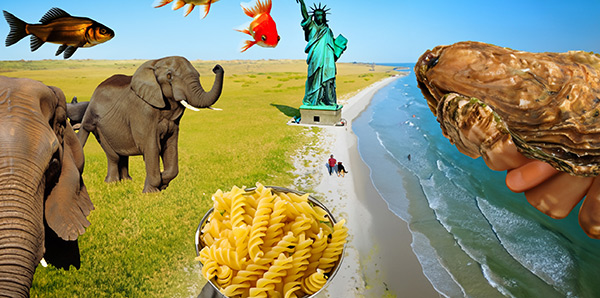
使い方次第では作業の効率もかなり向上しそうなので気になった方はぜひお試しください。
[Webの豆知識]関連記事
- 設定ひとつで解決!ノートPCを閉じてもスリープしない方法
- ChatGPTでの誤送信を防ぐ方法|Enterキーが怖くなくなるプラグイン
- Viggle AIでダンス動画を作ってみた
- 無料で始めるデザインソフト「Affinity」をインストールしてみた
- 今日何曜日?を即解決!タスクバーに曜日を表示する方法
Service
Contact
インフォコネクトに相談してみませんか?
経営コンサルティングからITサービス活用支援、ホームページ制作などに関するご依頼や、ご質問・ご相談など、なんでもお気軽にお問い合わせください。
